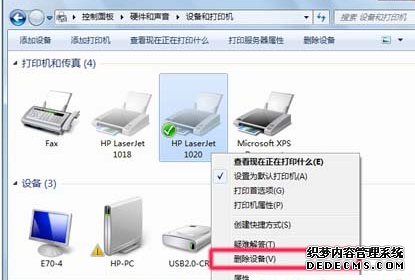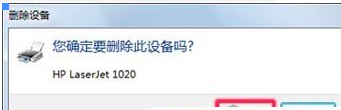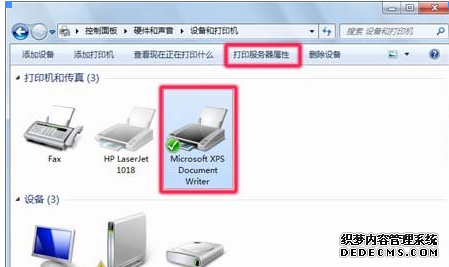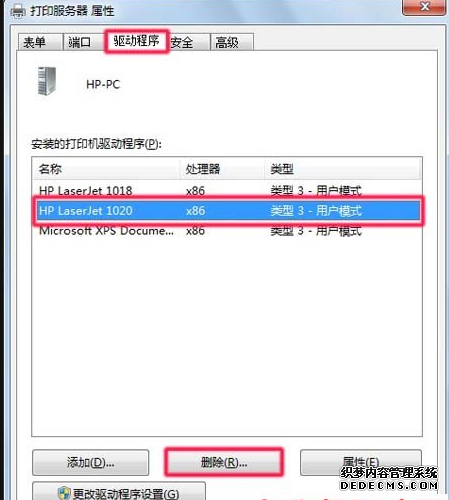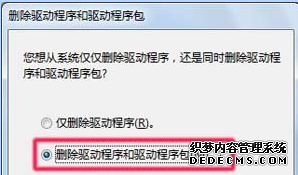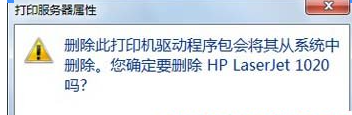|
Windows 7、8 系统下手动删除打印机驱动程序的方法 操作方法 1.根据不同的操作系统做以下操作: 在 Windows 7 操作系统中,依次点击“开始( 在 Windows 8 操作系统中, 1.将鼠标移动到桌面的右上角或按 Windows ( 2.在超级按钮栏窗口中,点击“搜索”选项。 3.在应用窗口中,输入“控制面板”,然后点击“搜索”按钮,打开“控制面板”。 2.在“控制面板”窗口中,点击“设备和打印机”选项。 注 :本文以 HP LaserJet 1020 激光打印机的操作方法为例,其他型号打印机的操作方法也可以以此作为参考。 3.在“设备和打印机”窗口中,右键点击“HP LaserJet 1020”图标,选择“删除设备”菜单项。如图: 4.在“删除设备”窗口中,点击“是”按钮。如图: 5.必须断开 USB 连接线,重新启动电脑。 在“设备和打印机”窗口中,点击“Microsoft XPS Document Writer”打印机图标,选择“打印服务器属性”菜单。如图: 7.在“打印服务器属性”窗口中,点击“驱动程序”选项卡,选择“HP LaserJet 1020”打印机型号,然后点击“删除”按钮。如图: 10.在“删除驱动程序包”窗口中,点击“删除”按钮。如图: |

 )”→“控制面板”。
)”→“控制面板”。 ) + C 键打开超级按钮栏
) + C 键打开超级按钮栏